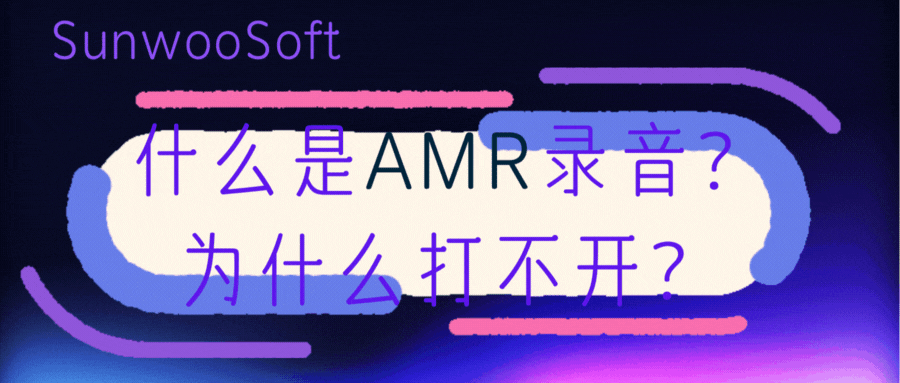直接将OGG扩展名改为MP3可以播放吗?技术真相揭秘
在数字音频文件处理过程中,很多用户都有过这样的疑问:能否通过简单修改文件扩展名(如把.ogg改为.mp3)来实现格式转换?本文将彻底解答这个问题,并解释背后的技术原理。
直接修改扩展名的本质
简单答案:不能正常播放
- 文件扩展名只是标签:修改扩展名不会改变文件的实际内容和编码格式
- 编码格式决定播放兼容性:播放器依赖文件内部的编码数据而非扩展名
- 常见结果:
- 部分播放器可能尝试强制播放但出现杂音
- 大多数播放器会直接报错"文件损坏"
- 专业音频软件通常会提示"格式不支持"
为什么不能通过改扩展名转换格式?
技术原理分析
容器格式差异:
- OGG使用Ogg Vorbis容器
- MP3使用MPEG-1 Audio Layer III容器
- 两种格式的头部信息(Header)完全不同
编码方式不同:
- OGG采用Vorbis编码(有损压缩)
- MP3使用MPEG编码(另一种有损压缩)
- 解码器无法交叉识别对方的编码数据
文件结构对比:
特征 OGG文件 MP3文件 文件签名 "OggS" "ID3"或直接开始音频数据 帧结构 可变长度包 固定长度帧 元数据存储 在数据流中 ID3标签在文件头/尾
可能出现的特殊情况
- 少数播放器的"宽容"处理:
- 某些播放器(如VLC)会尝试自动检测实际格式
- 可能忽略错误扩展名强制播放
- 但这是播放器的容错能力而非正确做法
- 文件损坏风险:
- 专业音频编辑软件修改扩展名后打开可能导致程序崩溃
- 部分系统可能错误识别导致文件关联混乱
正确的格式转换方法
方法一:使用专业转换软件
推荐工具:
访问官方下载页,下载安装sunwoo音频格式转换器并打开
转换步骤:
导入OGG文件
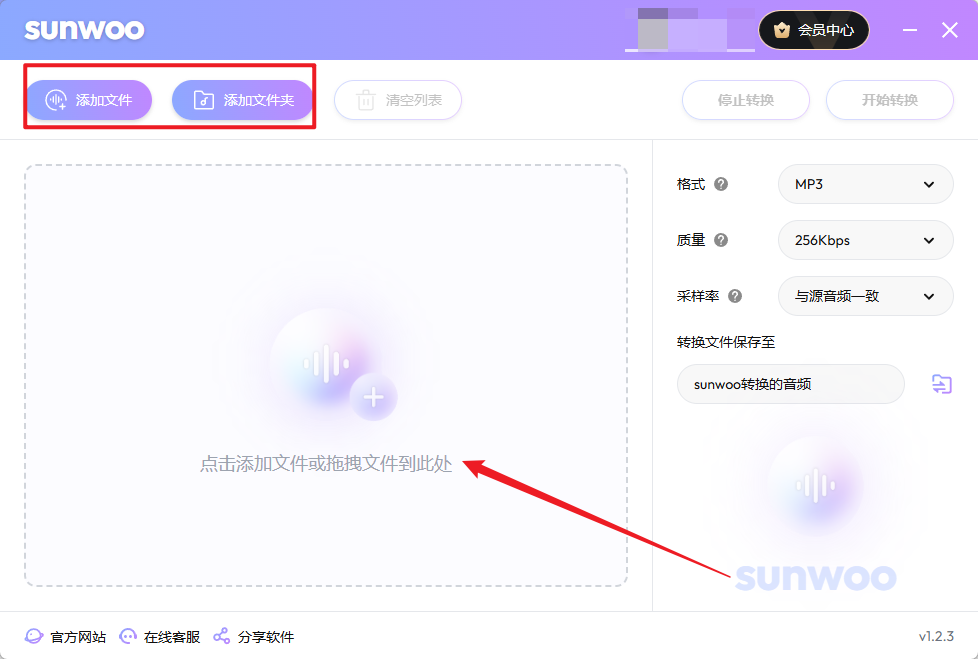
选择输出为MP3格式
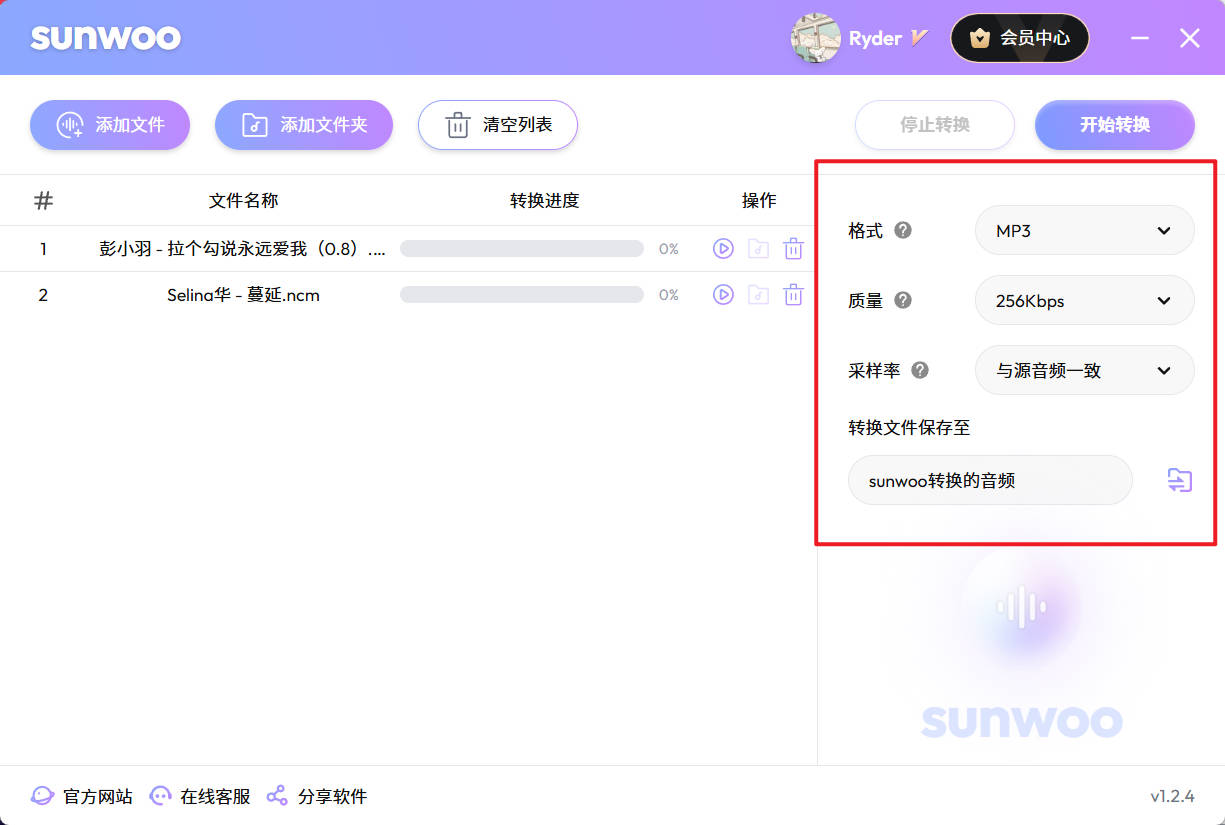
设置质量(比特率)(建议192kbps以上)和采样率
点击开始转换
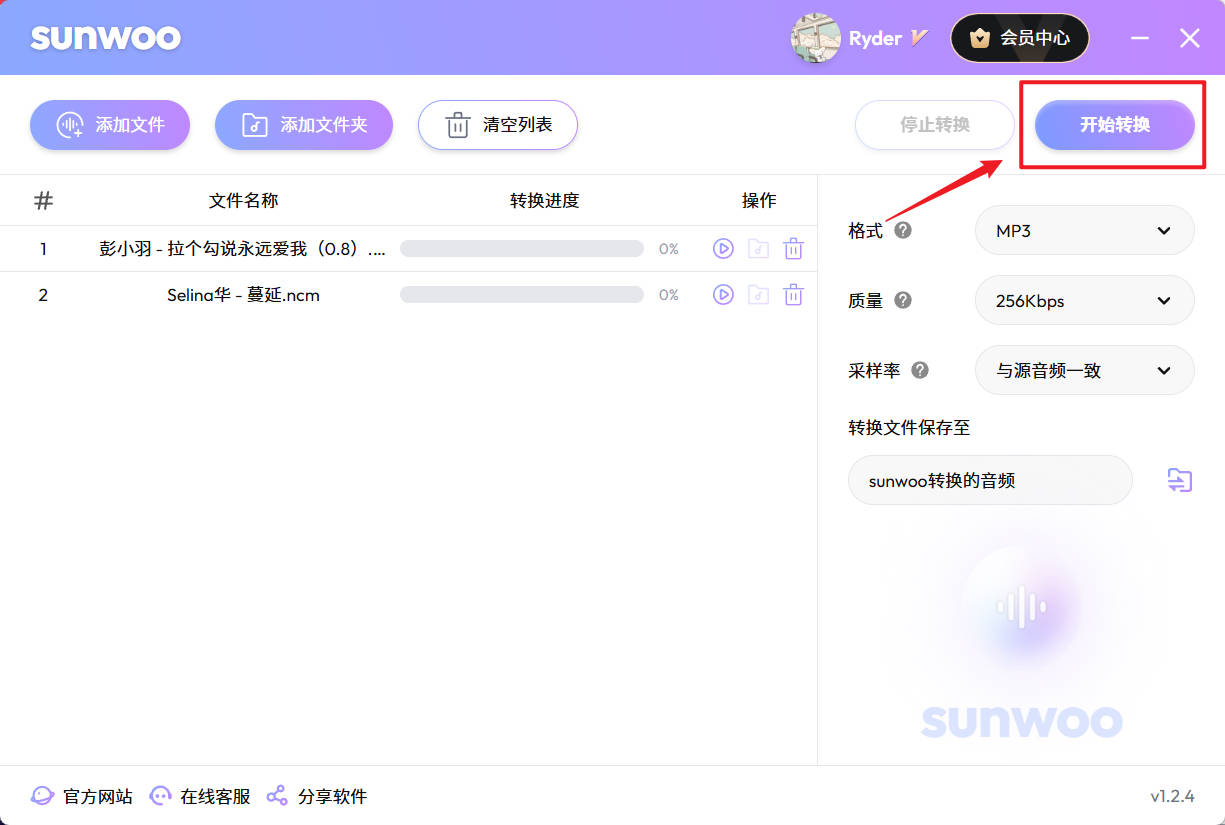
方法二:使用FFmpeg命令行
ffmpeg -i input.ogg -acodec libmp3lame -q:a 2 output.mp3(参数说明:-q:a 2对应约190kbps的VBR质量)
方法三:在线转换网站
- CloudConvert
- Zamzar
- Audio.online-convert
扩展名修改的有限适用场景
虽然音频格式不能通过改扩展名转换,但在某些特定情况下修改扩展名可能有效:
- 相同编码的不同容器:
- 如.wav和.aiff(都是PCM编码时)
- .m4a和.mp4(当仅含音频时)
- 播放设备强制要求特定扩展名:
- 某些车载播放器要求.mp3扩展名
- 实际可先用工具转换,再使用正确扩展名
技术专家建议
不要依赖扩展名判断格式:
- 使用
file命令(Linux/Mac)或专业工具检测真实格式 - Windows可用MediaInfo等工具
- 使用
批量转换技巧:
# Linux/Mac批量转换示例 for f in *.ogg; do ffmpeg -i "$f" -acodec libmp3lame "${f%.ogg}.mp3"; done质量保持建议:
- OGG→MP3转换会有 generation loss(代际损失)
- 建议使用256kbps以上比特率减少质量损失
- 如需完美保留质量,应先转无损格式(如WAV)再编码
常见误区澄清
❌ "修改扩展名等于格式转换"
✅ 扩展名只是系统识别的标签,实际转换需要重新编码
❌ "所有播放器都能自动识别真实格式"
✅ 多数播放器依赖扩展名决定使用哪种解码器
❌ "OGG和MP3音质差不多所以可以直接改名"
✅ 即使音质相似,编码方式完全不同
总结
直接修改.ogg为.mp3扩展名不能实现有效的格式转换,因为:
- 音频编码格式由文件内容决定而非扩展名
- OGG和MP3使用完全不同的编码方案
- 播放器依赖正确的扩展名选择解码器
正确做法:使用专业转换工具进行重新编码,这样既能保证兼容性,又能最大限度保持音频质量。
立即获取sunwoo音频格式转换器,轻松应对所有音频格式需求
访问官方下载页
点击免费下载sunwoo音频格式转换软件